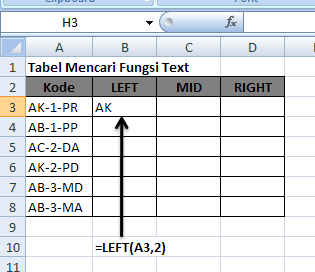Translate
Menghitung Karakter dengan Fungsi LEN
Menghitung Jumlah Karakter Sel Tertentu dengan Fungsi LEN
Kali ini saya akan mencoba sharing tentang pemakaian fungsi pada Microsoft Excel yang dipakai untuk menghitung jumlah karakter atau huruf dalam satu sel dengan menggunakan Fungsi LEN. Sebagaimana kita ketahui, bahwa Microsoft Excel merupakan salah satu program spreed shell dengan user interface yang mudah dipahami dan banyak dipakai oleh para pengguna dalam mengolah data matematis, statistik dan lain sebagainya.
Dengan kemampuan inilah yang membuat microsoft excel semakin mudah dan banyak diminati oleh semua kalangan baik pegawai maupun pelajar, dan lain sebagainya. Kelebihan tersebut (microsoft excel) antara lain terletak pada bentuk penggunaan fungsi tambahan yang ada didalamnya. Dan salah satunya adalah Fungsi LEN. Dimana sesua dengan keterangan diatas, fungsi ini berfungsi untuk menghitung jumlah karakter yang ada pada masing-masing cell.
Secara garis besar syntax dasar penulisan fungsi tersebut adalah :
=LEN(text)
Dimana text merupakan referensi dasar sebagai acuan dalam menghitung jumlah karakter didalamnya.Sebagai contoh kata "SAYA" jika dihitung jumlah karakternya ada 4 karakter. Dimana untuk mengetahui cara erhitunganya dengan fungsi tersebut adalah sebagai erikut :
1. Tuliskan kata "SAYA" pada sel A1.
2. Pada sel B1 tuliskan formula =LEN(A1) lalu tekan Enter.
3. Maka hasilnya akan muncul angka 4 di sel B1.
Menggabungkan Fungsi LEN dan Fungsi SUBSTITUTE untuk menghitung karakter tertentu.
Syntax yang digunakan adalah sebagai berikut :
=LEN(text)-LEN(SUBSTITUTE(text;old_text;new_text;[instance_num]))
Dimana :
text merupakan referensi/letak karakter acuan
old_text adalah karakter tertentu yang akan dihitung/dirubah nilainya
new_text adalah karakter pengganti dari karakter yang akan dihitung/dirubah nilainya
instance_num adalah karakter tetap yang bersifat optional dari karakter yang dirubah
Sekarang kita perhatikan contoh berikut ini :
masukan sembarang kata pada cell A2, (disini saya menggunakan kata "Menghitung Karaker" untuk mencari huruf "a" pada cell aktif A2) kemudian ketikkan formula untuk mengitung karakter yang akan kita cari pada cell B1 sebagaimana formula berikut ini :
=LEN(A2)-LEN(SUSTITUTE(A2;"a";))
Kemudian tekan Enter, maka akan dihasilkan nilai 2
Catatan :
Karakter substitute yang dicari dan dirubah bersifat case sensitif; artinya karakter tersebut berbeda antara huruf kecil dan huruf besar ("a" dan "A").
Fungsi AND dan Penggunaannya pada Excel
Pengertian Fungsi AND
Fungsi AND pada Microsoft Excel merupakan fungsi logika atau fungsi pemilihan dengan menggunakan metode dua arah. Yang dalam artian metode yang dipakai adalah dengan mamanfatkan range atau jarak tertentu dari baris nilai.Penggunaan fungsi AND sendiri biasanya seringkali digabungkan dengan menggunakan fungsi yang lain. Misalnya dengan menggunakan fungsi logika if hal ini dimaksudkan lebih memudahan dalam melakukan proses pemilihan terhadap masing-masng data.
Syntax fungsi AND secara umum sebagai mana berikut ini ;
=AND(logical1; logical2; logical........)
Dimana :
logical1 merupakan data pemilihan yang akan dibaca bernilai TRUE
logical2 dan logical-n juga merupakan pilihan data yang kedua yang memiliki nilai TRUE atau FALSE.
Contoh pemakaian argumen fungsi AND :
=AND(TRUE, TRUE) maka argumen tersebut bernilai TRUE karena keduanya bernilai benar
=AND(TRUE, FALSE) hasil argumen adalah FALSE karena salah satu argumen bernilai salah
=AND(2+2=4, 2+3=5) argumen bernilai TRUE karena kedua argumen tersebut merupakan penjumlahan
Sedangkan berikut ini adalah contoh pemanfaatan fungsi AND serta penggabungannya menggunaan fungsi yang lain yaitu fungsi if :
Syntax penggabungan keua fungsi tersebut adalah sebagaimana berikut ini :
=IF(AND(logikal1-And; logical2-And)ekspresi1-bernilai-TRUE; ekspresi2-bernilai-false))
Dimana :
- logical1 dan logical2 adalah pernyataan dari range atau jarak yang terdapat pada fungsi AND
- ekspresi1 dan ekspresi2 adalah pernyataan pilihan dari kodisi AND yang dibaca apakah berilai benar atau Salah.
Sekarang mari kita buat satu tabel seperti cotoh berikut ini dimana kita akan menentukan nilai ujian berdasarkan kriteria sebagai berikut :
Apabila nilai ujian diatas 60 maka hasilnya lulus danbegitu juga dengan nilai praktek apabila hasilnya diatas 60 maka hasilnya juga lulus.
Setelah anda selesai membuat tabel tersebut, masukkan pula formula seperti yang tercantum pada gambar tersebut. Kemudian lakukan copy paste untuk baris berikutnya.
Selamat mencoba semoga bermanfaat.
Setelah anda selesai membuat tabel tersebut, masukkan pula formula seperti yang tercantum pada gambar tersebut. Kemudian lakukan copy paste untuk baris berikutnya.
Selamat mencoba semoga bermanfaat.
Pemakaian Fungsi VALUE pada Excel
Pengertian Fungsi Value
Yang dimaksud dengan VALUE (Fungsi Value) dalam Microsoft Excel adalah sebuah baris perintah dalam bentuk formula atau rumus yang dipakai untuk merubah nilai STRING atau nilai Text yang terdapat pada suatu cell/baris dan kolom tertentu kedalam nilai atau format NUMERIK.Nilai String yang terdapat pada baris atau kolom tersebut hanya berlaku untuk perhitungan matematika atau nilai statistik dari suatu cell tertentu. Dan tidak berlak untuk teks panjang yang berisi gabungan antara teks huruf dan angka. Misalnya : "45 Kg Buah Nanas", "Pembelian 30 unit PC seharga Rp. 35.000.000"
Jika pada contoh tersebut digunakan fungsi Value maka baris pada cell tersebut dianggap salah atau muculnya pesan Error.
Sytax Fungsi Value
=Value(text)
Dimana "text" merupakan nilai / referensi dari suatu baris matematika yang berisi teks bisa berupa nilai konstan, tanggal, atau waktu dan atau huruf untuk selanjanjutnya akan dikonversi / dirubah kedalam nilai Numerik.
Berikut ini adalah contoh pemakaian fungsi Value tersebut
Masukkan data seperti yang terdapat pada gambar atau bisa juga anda membuat tabel yang lain. Selanjutnya pada Cell C3 ketikkan formulanya yaitu "=Value(B3)". Lakukan copypaste formula tersebut untuk baris cell dibawahnya. kemudian lihat hasilnya.
Dari hasil diatas diperoleh nilai sebagai berikut :
- Untuk Cell C3 bernilai 414141 merupakan hasil dari konversi ke dalam nilai Integer (merupakan nilai tetap bulat dari system Ms Excel itu sendiri) dari Cell B3
- Cell C4 = 0,6 setelah dilakukan konversi menggunakan fungsi Value maka akan menghasilkan nilai 0,6 dimana hasil tersebut merupakan hasil pembagian dari 14 : 24. Hal ini dikarenakan tanda ":" titik dua merupakan baris perintah pada proses perhitungan matematika.
- Cell C5 merupakan nilai yang dihasilkan dari perubahan format Currency / Format Mata Uang menjadi format Numerik
- Cell C6 setelah dilakukan konversi menggunakan fungsi value maka akan dihasilkan "#VALUE!" hal ini dikarenakan pada cell B6 berisi gabungan antara huruf dan angka. Dimana system excel akan mendeteksinya sebagai bentuk kesalahan atau Error.
Artikel Excel Terkait lainnya :
1. Fungsi SUMIF pada Excel
2. Membuat Pivotable dalam Excel
3. Fungsi IF pada Excel
4. Fungsi IF Bertingkat/Bersarang dalam Excel
5. Menggabungkan Fungsi IF dan Hlookup dalam Excel
6. Menggabungkan Fungsi IF dan Vlookup dalam Excel
7. Fungsi Vlookup, HLookup dan Lookupvalue dalam Excel
8. Mengenal Fungsi Value pada Excel
Membongkar Fungsi LEFT, MID dan RIGHT pada Excel
Penjelasan Fungsi LEFT, MID dan RIGHT
Fungsi LEFT, MID dan RIGHT pada Microsoft Excel merupakan sebuah baris instruksi yang berupa rumus dan dipakai untuk menentukan nilai atau karakter (String/Text) yang terdapat dalam suatu cell tertentu.- Fungsi LEFT
Fungsi Left digunakan untuk mencari satu atau beberapa karakter yang terdapat disebelah kiri suatu cell.
Syntax =LEFT(text,[num_char])text = baris text yang akan ditentukan karakter/nilai stringnya
num_char = banyaknya karakter sebelah kiri yang akan diambil
Contoh : 1. =LEFT("Saya",2) maka akan didapatkan hasil Sa
2. Buat tabel seperti dibawah ini kemudian ketikkan rumus fungsinya =LEFT(A3,2) pada cell B3; yang mana apabila diartikan fungsi left tersebut akan mengambil sebanyak 2 karakter disebelah kiri dari cell aktif A3
- Fungsi MID
Fungsi MID merupakan rumus yang dipakai untuk mengambil karakter yang berada ditengah dari karakter atau cell yang aktif.
Syntax =MID(text,start_num,num_char)text = baris text yang akan ditentukan karakter/nilai stringnya
start_num = nilai awal dari karakter yang akan dimulai untuk ditentukan
num_char = banyaknya nilai karakter yang akan diambil dari karakter tersebut
Contoh :
1. =MID("Malang",3,3) maka akan diperoleh karakter lan
2. Buat tabel seperti dibawah ini kemudian ketikkan rumus fungsinya =MID(A3,4,1) pada cell C3; apabila diterjemahkan, rumus tersebut akan mengambil sebanyak 1 karakter yang dimulai dari karakter ke 4 dari cell aktif A3.
- Fungsi RIGHT
Fungsi RIGHT merupakan kebalikan dari rumus LEFT dimana rumus RIGHT sendiri dipakai untuk mengambil karakter yang berada disebelah kanan dari karakter atau cell yang aktif.
Syntax =RIGHT(text,[num_char])text = baris text yang akan ditentukan karakter/nilai stringnya
num_char = banyaknya nilai karakter yang akan diambil dari karakter tersebut
Contoh :
1. =RIGHT("Malang",3) maka akan diperoleh karakter ANG
2. Buat tabel seperti dibawah ini kemudian ketikkan rumus fungsinya =RIGHT(A3,2) pada cell D3; dan apabila diterjemahkan, rumus tersebut akan mengambil sebanyak 2 karakter disebelah kanan dari cell aktif A3.
1. Fungsi SUMIF pada Excel
2. Membuat Pivotable dalam Excel
3. Fungsi IF pada Excel
4. Fungsi IF Bertingkat/Bersarang dalam Excel
5. Menggabungkan Fungsi IF dan Hlookup dalam Excel
6. Menggabungkan Fungsi IF dan Vlookup dalam Excel
7. Fungsi Vlookup, HLookup dan Lookupvalue dalam Excel
8. Mengenal Fungsi Value pada Excel
Bonus dari Clixsense
Menyelesaikan Checklist dan dapatkan Bonus
Banyak hal yang bisa dikerjakan untuk mendapatkan penghasilan tambahan di dunia online. Terutama bagi Anda yang telah bergabung bersama PTC Clixsense. Sedangkan bagi Anda yang belum bergabung, Anda bisa melakukan registrasi gratis DISINI.
Sekarang bagaimanakah caranya ???
- View PTC Adv yang tersedia minimal 1 advertise (reqirement)
View PTC Adv merupakan iklan/advertise yang harus ditampilkan untuk menyelesaikannya. - Menyelesaikan Clix Grid game minimal 15 Clix GridClicGrid merupakan game/permainan yang harus dikerjakan minimal 15. Dimana apabila Anda lagi bernasib baik, Anda bisa memperoleh tambahan penghasilan dsampai dengan $5.
- Menyelesaikan Task (Tugas Clixsense) minimal 10 Task
"TASK" merupakan tugas yang ada pada PTC Clixsense. Dimana setiap task memiliki nilai yang berbeda-beda. Setiap Task yang terselesaikan, secara langsung Anda akan mendapat penghasilan dari task yang terselesaikan tersebut. Task sendiri dinilai berdasarkan keakuratan pada saat menyelesaikannya. Semakin tinggi keakuratan saat mengerjakan, maka semakin banyak pula kita akan mendapatkan tugas selanjutnya dan semakin banyak pula pendapatan yang dihasilkan. - Menyelesaikan Offer (Penawaran/Survey) minimal 2 Offer
Offers merupakan metode penawaran yang perlu dikerjakan. Offer sendiri bisa berupa Survey atau penawaran untuk transaksi pembelian barang secara online dan lain-lain. - Lakukan kunjungan ke Forum yang ada di Clicsense minimal 1 kunjungan pada forum tersebut.
Forum sendiri merupakan wadah / tempat berbagi pengalaman serta media tanya jawab yang akan membantu Anda menjalankan Clixsense.
Kelima item tersebut merupakan checklist yang wajib dipenuhi untuk mendapatkan bonus dari PTC Clixsense.

Lihat Gambar :
Dari informasi tersebut diperoleh bahwa setiap checklist yang telah terselesaikan akan diberikan bonus tambahan
1. Tips Meningkatkan Pendapatan dari Clixsense
2. Menyelesaikan Task pada ClixSense
Manfaatkan Nanas Untuk Pengobatan
Nanas, siapa yang tidak kenal dengan buah yang satu ini. Ya buah yang secara visual tergolong unik banyak ditemukan di daerah tropis. Buah Nanas yang dalam bahasa asing dikenal dengan Pineapple (Inggris, Latin), ananas (Prancis) ini selain memiliki rasa yang manis dan segar, ternyata buah ini juga bisa dimanfaatkan untuk pengobatan.
Kandungan vitamin A dan C, magnesium, besi, natrium, fosfor, kalsium, dektrosa, sukrosa, kalium serta ensim bromelain sangat efektif membantu proses melunakkan makanan di dalam lambung serta mampu menghambat pertumbuhan sel kanker. Terutama untuk buah nanas yang masih muda. Kandungan seratnya yang begitu banyak juga mempermudahkan buang air besar yang mana sangat membantu bagi penderita sembelit.
Selain manfaat tersebut diatas, berikut ini adalah beberapa khasiat buah nanas yang lain; diantaranya adalah :
Semoga bermanfaat bagi para pembaca.
Kandungan vitamin A dan C, magnesium, besi, natrium, fosfor, kalsium, dektrosa, sukrosa, kalium serta ensim bromelain sangat efektif membantu proses melunakkan makanan di dalam lambung serta mampu menghambat pertumbuhan sel kanker. Terutama untuk buah nanas yang masih muda. Kandungan seratnya yang begitu banyak juga mempermudahkan buang air besar yang mana sangat membantu bagi penderita sembelit.
Selain manfaat tersebut diatas, berikut ini adalah beberapa khasiat buah nanas yang lain; diantaranya adalah :
- Membersihkan jaringan kulit yang mati, bersisik dan mengelupas
Caranya adalah ambil 1/2 buah nanas masak yang telah dibersihkan kulitnya, kemudian parut nanas tersebut. Setelah itu oleskan hasil parutan tersebut pada bagian kulit yang bersisik dan mengelupas setiap malam menjelang tidur dan bersihkan pada keesokan harinya. Untuk mendapatkan hasil yang baik, lakukan proses ini secara berkala dan berulang-ulang. - Melancarkan Pencernaan, Radang Tenggorakan, Menurunkan Berat Badan
Untuk mengobati masalah tersebut diatas adalah ambil 1 biji nanas yang telah masak dan telah dibersihkan dari kulitnya, kemudian Jus buah Nanas sampai menjadi pasta. Selanjutnya adalah peras jus nanas ambil air perasan tersebut kemudian minum air perasan tersebut. Lakukan 2 kali sehari pagi dan sore
. - Untuk mengurangi ketombe
Caranya adalah seediakan 1/2 buah nanas yang telah masak dan telah dikuas kulitnya, kemudian parut nanas tersebut lalu saring. Dan langkahberikutnya adalah tambahkan 1 buah jeruk nipis lalu peras jeruk tersebut kedalanm air perasan nanas tadi. Aduk hingga merat lalu gosokkan pada bagian kepala yang berketombe.
Untuk mendpatkan hasil yang maksimal, lakukan proses tersebut setiap 2 hari sekali menjelang tidur dan bilas keesokan harinya.
- Untuk Mengatasi Sembelit
Sediakanlah 1 buah nanas yang masih muda tetapi sedikit matang (Jawa : Mampo) dimana rasnya sedikit agak asam. Kemudian parut atau jus nanas tersebut dengan terlebih dahulu membersihkan kulitnya dengan dikupas sampai bersih. Setelah itu ambil air perasannya dan minum air perasan tersebut.
Semoga bermanfaat bagi para pembaca.
Membuat Menu Animasi pada Blog
Cara Membuat Animasi Menu Unik dengan Tampilan Miring
Dalam posting kali ini, kami akan menyajikan tips cara membuat tampilan menu yang unik pada blog atau web site. Dikatakan unik karena menu yang ditampilkan dengan kondisi vertikal dan grafis visual yang miring. Pembuatan menu unik ini ditulis dengan menggunakan bahasa Javascript. Yang kita ketahui bahasa tersebut begitu familiar dalam pembuatan struktur animasi.Pada pembuatan Animasi Menu tersebut, Penulis (Dynamic Hard) menggunakan tools CSS3. Dimana CSS3 sendiri merupakan aplikasi Javascript yang memungkinkan pemrogram menjalankan hampir semua properti CSS, jadi bukan hanya mengarahkan perubahan ke properti, tetapi mampu memberikan perubahan secara perlahan terhadap browser dan menjadikan nilai baru sebagai gantinya. Hal ini dilakukan oleh CSS3 dengan memberikan efek "transisi" pada propertinya. CSS3 sendiri mendukung broser seperti Internet Explore 10+, Firefox 3.5, Chrome / Safari dan Opera 10 +.
Dengan diperkenalkannya animasi menu vertikal yang menggunakan CSS3 ini, diharapkan bisa menjadi referinsi bagi para pembaca
Berikut ini adalah Demo (terbaik dilihat dalam (IE10 +, FF3.5 +, Chrome / Safari, dan Opera 10 +):
DOWNLOAD SCRIPTNYA DISINI
Sumber dan Ditulis oleh :
http://www.dynamicdrive.com
Trik Menaikkan Pagerank dengan META
Cara Membuat Meta Tag pada Blog
Sebelum memulai cara membuat Meta Tag pada blog, disini saya akan mengulas sedikit pengetahuan tentang Meta Tag, maksud dari Meta Tag apa kegunaan Meta Tag tersebut.Meta tag adalah tambahan baris script yang terdapat pada web site atau blog, yang mana script tersebut digunakan untuk mengidentifikasi situs web maupun blog yang dibangun, dengan harapan script dari meta yang dibuat tersebut membantu memudahkan mesin pencari (seperti google, bing dll) untuk menemukan dan mengidentifikasi blog maupun web yang kita miliki.
Script dari Meta Tag pada umumnya ditulis dengan menggunakan HTML. Dimana script meta tersebut dituliskan di dalam script head. Walaupun saat ini Meta Tag sedikit berpengaruh terhadap mesin pencari atau SEO (Search Engine Optimization), tetapi setidaknya bisa berpengaruh dalam meningkatkan traffik dan pagerank pada blog dan web site yang kita buat.
Sekarang bagaimanakah cara untuk membuat scrip Meta tersebut pada blog yang kita bangun ?
Langkahnya bisa agan ikuti sebagai mana berikut ini :
- Masuk ke blogger.
- Click Menu Template, lalu klik Edit HTML.
- Setelah itu pilih pilihan Lanjutkan.
- Sekarang carilah script <HEAD>, untuk memudahkan gunakanlah Ctrl+F pada browser kemudian ketikkan Head
- Setelah itu akan muncul scrip <Head> dan.script yang lain sampai batas </Head> dimana pada script head tersebut menunjukkan terdaat beberapa script yang lain
<head>
<script ................... >
<script ................... >
<script ................... >
</head>
Kemudian copy paste kode dibawah ini tepat sesudah atau tepat dibawah kode diatas tadi.
<meta content='Ganti Dengan Kata Kunci Blog Sobat' name='keywords'/>
<meta content='Ganti Nama Author Blog Sobat' name='author'/>
<b:if cond='data:blog.url == data:blog.homepageUrl'>
<meta content='Ganti Dengan Deskripsi Blog Sobat' name='description'/>
</b:if>
<meta content='INDEX,FOLLOW' name='ROBOTS'/>
<meta content='INDEX, FOLLOW' name='GOOGLEBOT'/>
- Kemudian simpan atau save template blog tersebut setelah anda mengganti tiap kata kuncinya.
Nah untu cek meta tag tersebut apakah sudah berfungsi dengan baik, caranya klik judul blog di mesin pencari google apakah Description blog sudah terlihat atau belum. Jika merasa kurang puas, agan bisa cek di MetaChecker carannya gampang koq agan tinggal masukkan alamat Url agan tersebut, kemudian klik Check, tunggu sebentar semua laporan lengkap tentang blog agan bisa dilihat disana.
UPLOAD FILE ONLINE GRATIS
Tempat Hosting dan Penyimpanan Online Gratis
Pada postingan kali ini, saya akan membahas tentang tempat hosting dan penyimpanan file sebagai sarana share atau berbagi file dan dokumen yang dikemas secara gratis. Informasi tempat hosting dan penyimpanan file secara online ini bisa dijadikan referensi.- 4shared
4shared menyediakan tempat untuk penyimpanan file sampai dengan 100 MB secara gratis. Agan dapat menggunakan dan 4share sendiri mengijinkan agan untuk berbagi file kepada siapa saja bahkan yang bukan anggota mereka
- Bigupload
Bigupload merupakan situs penyedia file hosting dengan kapasitas 1000 MB/1 GB secara gratis. Jauh lebih besar dari 4shared. Tetapi dengan kapasitas yang diberikan tersebut memiliki batasan wakti artinya jika dalam 60 hari file disimpan tidak ada yang download, maka file tersebut akan di hapus secara otomatis.
- Data File Host
Disini agan-agan bisa upload file sampai dengan dengan kapasitas 10MB dan batas download file per bulannya 1GB.
- Drive Headquarters
Tempat penyimpanan data secara online yang mudah digunakan dan menawarkan juga backup data secara online berbagi dan layanan email gratis.
- eSnips
Penyimpanan online sampai dengan 5 GB gratis di internet. Jadi bisa dicoba untuk menggunakannya
- File Flyer
Maxsimum upload sampai dengan 300 MB untuk tiap filenya, dan tidak ada batasan waktu untuk file downloadnya.
- File Den
Situs Gratis file hosting dengan kapasitas sampai dengan 500 MB ruang penyimpanan Online
- File Saves
File Saves memberikan layanan upload File secara gratis sampai 750 MB per file, dan file yang diijinkan untuk diupload berupa file video, gambar dan file musik - FileQube
Tempat penyimpanan online hingga kapasitas 2Gb disk space. Dengan kapasitas upload untuk tiap file sampai dengan 500 Mb per file, dilengkapi juga dengan fitur File manager dan Widgets.
- FileSend
Selain file hosting gratis disini ditawarkan juga layanan pengiriman file, intinya jika agan tidak mampu mengirimkan file besar melalui email, maka agan bisa memanfaatkan situs FileSend ini, karena filesend memberikan batas pengiriman file-nya sampai dengan 250 MB.
- Indowebster
2Gb per upload, Unlimited download, multimedia share, photo, musik, video, dan yang lainnya
- JumboFiles
Gratis 500GB untuk Penyimpana file.Video, Music, Gambar dan apa saja. Dengan kapasitas upload sampai dengan 1GB per file.
- MediaFire
Gratis file host dengan upload tak terbatas, download tak terbatas, unlimited bandwidth, tidak perlu sign up dengan batas 100MB per file
- Megashares
Upload file apa pun tanpa perlu mendaftar dengan batas upload 1.5 GB berupa file tunggal atau beberapa file ataupun folder, Yang lebih menguntungkan lagi agan bisa upload dan download berkali-kali baik itu 5MB/Bulan atau 10GB/hari.
- MongoFiles
99 GB ruang file hosting. Bandwidth tanpa batas - M8ty
Tempat penyimpanan file dan share file yang beragam bisa file gambar, video, musik, dokumen dan lain sebagainya.
- Orbitfiles
Dapatkan 1000MB untuk menyimpan file penting seperti Dokumen, Film, MP3, Presentasi dan file apa saja, dan agan bisa akses file dari komputer manapun di lokasi manapun, bahkan dari ponsel atau PDA dan juga berbagi file.
- SkyDrive
Penyimpan file dari Microsoft ini menyediakan kapasitas sampai dengan 25 GB secara gratis, Dengan catatan agan terlebih dahulu harus memiliki Windows Live ID
- Up-File
Layanan file hosting gratis. Di sini agan bisa meng-upload video, audio, gambar, perangkat lunak dan dokumen lain, secara gratis. Ukuran file maksimum adalah 1 GB (1024 MB).
- UpNuts
File Hosting Gratis dan juga penyimpanan file online sampai 100Mb maksimal upload, dengan maksimal 10 file.
- UploadWay
Penyimpanan online gratis 1Gb dan 10GB bandwidth bulanan.
- Ziddu
Penyimpanan Gratis tanpa batas dengan 200 MB per Upload.
Semoga Bermanfaat..
SUMIF pada Excel
Menentukan SUMIF pada Excel
Pada posting kali ini saya akan mengulas tentang penggunaan fungsi SUMIF yang terdapat pada Microsoft Excel. Dimana kita ketahui bahwa Microsoft Excel merupakan spreed cell yang mempunyai beragam fitur dan formula untuk membuat database, array data, content, list value dan lain sebagainya.Namun demikian dari setiap content formula tersebut memiliki fungsi tersendiri diantaranya adalah SUMIF.
SUMIF pada Excel merupakan suatu fungsi yang dipakai untuk menghitung nilai tertentu sesuai dengan nilai yang terdapat kriteria tertentu dari suatu larik data.
Syntax dari SUMIF adalah sebagai berikut :
=SUMIF(range,criteria,sum_range)
Range adalah jarak sel yang akan dievaluasi berdasarkan kriteria nilai tertentu. Dimana pada sel-sel tersebut bisa berisi nomor atau nama, array, atau referensi yang berisi angka. Nilai kosong dan teks.
Criteria adalah nilai yang akan ditentukan dalam membaca baris dari sel tertentu dalam bentuk nomor, ekspresi, atau teks yang mana akan mendefinisikan sel yang akan ditambahkan. Misalnya, kriteria dapat dinyatakan sebagai 32, "32", "> 32", atau "apel" dan lain sebagainya.
sum_range adalah sel-sel yang dipakai untuk menambahkan apabila sel-sel tersebut sesuai dengan kriterianya. Apabila sum_range dihilangkan, maka sel-sel dalam kisaran/range keduanya dievaluasi berdasarkan kriteria kemudian menambahkan kriteria tersebut.
Sebagai contoh buat tabel data seperti berikut :
Dari contoh diatas, kita akan menjumlahkan nilai barang yang nilainya diatas 100000, kemudian kita juga akan manjumlah nilai komisinya berdasarkan kriteria tersebut.
Dengan menggunakan SUMIF, maka pada cell B7 tuliskan rumusnya seperti ini : =SUMIF($B$3:$B$6;">160000")
dimana dalam rumus tersebut kita akan menjumlahkan Nilai Barang dengan kriteria diatas 160000
kemudian yang kedua pada cell C7 tuliskan juga rumus berikut ini untuk menjumlahkan kriteria komisi berdasarkan nilai barang.
=SUMIF($B$3:$B$6;">160000";$C$3:$C$6)
Dari contoh diatas dengan menggunakan fungsi SUMIF pada kolom Nilai Barang akan didapatkan hasil penjumlahan 600000 dan kolom komisi 42000. Dimana pada kedua kolom tersebut kita menentukan kumlah berdasarkan pada kriteria nilai diatas 160000.
Artikel Excel Terkait lainnya :
1. Fungsi SUMIF pada Excel
2. Membuat Pivotable dalam Excel
3. Fungsi IF pada Excel
4. Fungsi IF Bertingkat/Bersarang dalam Excel
5. Menggabungkan Fungsi IF dan Hlookup dalam Excel
6. Menggabungkan Fungsi IF dan Vlookup dalam Excel
7. Fungsi Vlookup, HLookup dan Lookupvalue dalam Excel
8. Mengenal Fungsi Value pada Excel
Membuat Pivotable Dalam Excel
Mengolah Data Dengan Pivotable
Dalam pengolahan data, tabel pivot adalah data ringkasan yang dapat ditemukan dalam program visualisasi seperti spreadsheet (Excel). Dimana di antara fungsi-fungsi lainnya, pivot-table secara otomatis dapat digunakan untuk mengurutkan, menghitung total atau memberikan nilai rata-rata dari suatu data yang disimpan dalam satu tabel atau spreadsheet. Kemudian data tersebut ditampilkan dalam tabel data yang berbeda yang menunjukkan nilai dari hasil tabel data pertama / tabel data induk (proses yang sedemikian ini disebut dengan "pivottable").Langkah Membuat Pivottable Pada Excel
- Buka program excel Anda, kemudian buat tabel data sebagaimana berikut ini :
- Kemudian pada Menu toolbar pilih Insert lalu pilih icon Pivottable seperti gambar berikut ini

- Setelah itu anda akan ditunjukkan sebuah kotak dialog

isikan table range denganmenekan icon berwarna merah. Selanjutnya sorot tabel data sebagaimana contoh terdapat di Cell A2 sampai dengan D30. Kemudian tekan tombol OK
- Selanjutnya anda akan mendapti informasi untuk mengisikan jenis data yang akan dimasukkan ke dalam pivottable area

- Lakukan pemilihan datanya dengan memberikan tanda centang pada masing-masing kotak dialog seperti gambar berikut ini.

- Apabila anda berhasil, maka akan didapatkan hasil sebagaimana berikut ini

DOWNLOAD CONTOHNYA DISINI
Artikel Excel Terkait lainnya :
1. Fungsi SUMIF pada Excel
2. Membuat Pivotable dalam Excel
3. Fungsi IF pada Excel
4. Fungsi IF Bertingkat/Bersarang dalam Excel
5. Menggabungkan Fungsi IF dan Hlookup dalam Excel
6. Menggabungkan Fungsi IF dan Vlookup dalam Excel
7. Fungsi Vlookup, HLookup dan Lookupvalue dalam Excel
8. Membongkar Fungsi LEFT, MID dan RIGHT pada Excel
9. Mengenal Fungsi Value pada Excel
Cara Mengatasi Sariawan
Sariawan sendiri bisa diakibatkan karena kekurangan vitamin C sehingga memicu perkembang biakan bakteri yang terdapat di dalam mulut dengan cepat hingga menyebabkan bibir pecah-pecah dan tenggorokan terasa kering.
Oleh sebab itu menjaga asupan gizi dan nutrisi yang masuk kedalam tubuh sangatlah perlu dipperhatikan terutama makanan yang memiliki kandungan vitamin C yang cukup tinggi. Karena halini akan mencegah timbulnya sariawan atau panas dalam. Kandungan vitamin C yang banyak ditemukan pada buah dan sayur. Sedangkan kandungan yang paling banya vitamin C terdapat pada buah-buahan.
Tetapi apabila sariawan tersebut sudah terjadi mungkin Anda bisa mencoba beberapa tips alami dalam mengatasi sariawan tersebut yaitu :
Larangan-larangan saat anda sariawan:
Oleh sebab itu menjaga asupan gizi dan nutrisi yang masuk kedalam tubuh sangatlah perlu dipperhatikan terutama makanan yang memiliki kandungan vitamin C yang cukup tinggi. Karena halini akan mencegah timbulnya sariawan atau panas dalam. Kandungan vitamin C yang banyak ditemukan pada buah dan sayur. Sedangkan kandungan yang paling banya vitamin C terdapat pada buah-buahan.
Tetapi apabila sariawan tersebut sudah terjadi mungkin Anda bisa mencoba beberapa tips alami dalam mengatasi sariawan tersebut yaitu :
- Kumur dengan air Garam.
Berkumur dengan air garam dapat membantu mengurangi rasa nyeri atau perih pada saat sariawan.Karena garam dapat membantu menetralisir bakteri berlebih yang tedapat di dalam mulut.sehingga akan membantu mempercepat proses penyembuhan. - Bubuk Kopi
Bubuk Kopi juga mampu untuk mengatasi sariawan, caranya adalah dengan mengoleskan bubuk kopi pada bagian yang terkena sariawan dan diamkan selama beberapa menit, lalu bilas dengan air putih. - Konsumsi Tomat.
Mengkonsumsi buah tomat sangatlah baik terutama untuk penderita sariawan. Kandungan vitamin yang ada pada buah tomat sangat mujarab untuk mengatasi sariawan. Makanlah tomat mentah secukupnya atau anda juga bisa membuatnya menjadi jus kemudian gunakan jus tersebut untuk berkumur agar rasa perih menjadi berkurang dan perlahan hilang. - Daun Kemangi.
Kalau biasanya anda tau kalau daun kemangi hanya dipergunakan untuk Lalapap atau dikonsumsi bersama sambel. Kali ini tidak, daun yang satu ini mampu mengatasi sariawan dengan baik. Caranya ; Kunyah daun kemangi 3-5 lembar dan minum air setelahnya.
Larangan-larangan saat anda sariawan:
- Pada saat menderita sariawan, usahakan untuk menghindari mengkonsumsi minuman panas seperti Teh, kopi dan makanan yang banyak mengandung minyak serta pedas. Karena mengkonsumsi makanan tersebut justru akan memperburuk keadaan.
- Hindari makanan Non-vegetarian karna itu dapat meningkatkan tingkat ke-asaman dalam tubuh kita.
1001 Khasiat Cermai
Cermai / Cerme (Phyllanthus Acidus) merupakan jenis tumbuhan tropis yang memiliki bentuk dan rasa yang khas. Dari rasanya yang sedikit asam ini seringkali buah cermai digunakan sebagai bahan manisan ataupun biasanya dimakan secara langsung bersama dengan garam atau pun kecap.
.
Khasiat daun cermai sangat banyak, karena cermai mengandung air, saponin, karbohidrad, flavonoida, polifenol, tanin, lemak dan serat. Sedangkan untuk buahnya mengandung serat, vitamin C dan mineral. menurut penelitian memakan pucuk daun cermai dapat mengatasi berbagai masalah kesehatan seperti penawar racun gigitan serangga, lumbago, marawat kulit, sengal-sengal, tekanan darah tinggi dan kangker, sedangkan khasiat buah cermai mampu mengatasi sembelit.
Selain itu khasiat daun cermai bisa juga digunakan untuk menurunkan berat badan atau obesitas. Dengan kata lain daun cermai berfungsi sebagai obat diet hal ini di karenakan khasiat laksatif yang terkandung dalam daun cermai tersebut mampu memperlancar buang air besar, sponin dan tanin yang banyak dikandung daun cermai juga dapat menyerap glukosa dan kolestrol didalam dinding usus.
Berikut ini adalah cara membuat ramuan dari daun cermai tersebut :
.
Khasiat daun cermai sangat banyak, karena cermai mengandung air, saponin, karbohidrad, flavonoida, polifenol, tanin, lemak dan serat. Sedangkan untuk buahnya mengandung serat, vitamin C dan mineral. menurut penelitian memakan pucuk daun cermai dapat mengatasi berbagai masalah kesehatan seperti penawar racun gigitan serangga, lumbago, marawat kulit, sengal-sengal, tekanan darah tinggi dan kangker, sedangkan khasiat buah cermai mampu mengatasi sembelit.
Selain itu khasiat daun cermai bisa juga digunakan untuk menurunkan berat badan atau obesitas. Dengan kata lain daun cermai berfungsi sebagai obat diet hal ini di karenakan khasiat laksatif yang terkandung dalam daun cermai tersebut mampu memperlancar buang air besar, sponin dan tanin yang banyak dikandung daun cermai juga dapat menyerap glukosa dan kolestrol didalam dinding usus.
Berikut ini adalah cara membuat ramuan dari daun cermai tersebut :
- Siapkan daun cermai yang masih segar kita-kira satu genggam
- Cuci sampai bersih
- Siapkan 1/2 sendok makan gula aren
- Tambahkan 3 gelas air
- Rebus daun cermai tersebut bersamaan dengan gula aren hingga airnya berkurang menjadi dua gelas
- Saring dan ambil airnya
- Minum air ramuan tersebut selagi hangat dan untuk hasil yang maksimal usahakan pemakaian dilakukan dua kali sehari pagi dan petang
Cara Bisnis Online di Blogspot
Cara bisnis online gratis di internet menggunakan blogspot untuk pemula
1. Apakah blog dengan sub domain blogspot (blogger) bisa ikutan bisnis online.
jawaban: Bisa.
Jika anda membuat blog di blogspot maka anda akan mendapatkan sebuah blog sub domain blogspot yang bisa anda kelola.
2. Bisnis online apa saja yang bisa diikuti:
Jawaban:
berikut ini adalah program bisnis online di internet yang gratis biaya pendaftaran yang saya rekomendasikan:
- bisnis online PPC (Pay per click) Lokal
- bisnis online PPC mancanegara seperti Google adsense, adbrite, bidvertiser
- bisnis online CPM (Cost Per Million) seperti axill, dan berbagai CPM lainnya bisa dilhat disini adsense CPM
- bisnis online text link ads (jualan link)
- bisnis online affiliasi , seperti affiliasi amazon , dll
- Paid to download , seperti upload file di ziddu di bayar dollar per file yang di download.
- paid to review (PTR)
- paid to click (PTC), dll
Jawaban:
PPC Lokal (pay per click), adalah sebuah program periklanan yang mempertemukan antara advertiser (pengiklan) dan publisher (blogger) dimana anda akan dibayar setiap ada pengunjung yang klik iklan ppc yang ada di blog anda.ada juga ppc yang memberikan bayaran tertentu setiap iklan dibuka /tampil per 1000 kali.(perpaduan PPC dan CPM)
Untuk mengikuti program ppc ini, anda harus mendaftar ke situs penyedia ppc, kemudian copy script ppc yang ada di member area, selanjutnya masukan script ppc ke blog , maka saat blog anda dibuka akan muncul iklan ppc-nya
saat ini ada beberapa ppc lokal yang bisa anda ikuti:
kumpulblogger, kliksaya, adsensecamp, ppc indo, biindit, dll
Besarnya komisi bervariasi dari Rp.150 hingga Rp.350/klik untuk iklan reguler. Biaya pendaftaran gratis.
4. Apakah blog gratisan bisa ikutan Google adsense dan bagaimana cara kerja google adsense
Jawab:
Blog gratisan blogspot bisa ikut google adsense.
Google adsense merupakan sebuah program periklanan berbasis ppc (milik google) yang bisa anda ikuti untuk menghasilkan uang dari blog anda, ada beberapa fitur /jenis program periklanan yang ditawarkan oleh google adsense:
Untuk account berbahasa indonesia (saat mendaftar anda menggunakan blog berbahasa Indonesia, dan memilih languange "Indonesia") hanya tersedia google adsense for search, google adsense for feed, google adsense for domain. Jika saat mendaftar google adsense anda menggunakan blog berbahasa Inggris dan memilih language "English", akan ada tambahan adsense text ads.
- Google adsense for search , adalah sebuah fasilitas pencarian web yang di lengkapi dengan iklan dari google, penghasilan diperoleh dari pengunjung yang klik iklan, biasanya di bagian atas halaman pencarian akan muncul iklan di tandai dengan kotak Ads by Google(iklan tidak selamanya muncul, tergantung keyword yang diketik di kotak pencarian).
- Google adsense for feed : Google adsense for feed adalah program adsense google yang bisa anda gunakan untuk memasukkan iklam google ke dalam feed blog anda.
Contoh adsense for feed bisa dilihat disini:
Adsense feed english
Adsense feed indonesia - Google adsense for content (text ads + image ads +video ads)
Iklan ini hanya ada jika account blog anda berbahasa inggris, bisa berjalan dengan baik di blog yang konten (isi postingannya) berbahasa Inggris, namun terkadang ada beberapa blogger yang memasang di blog berbahasa Indonesia. iklan text ads terkadang muncul terkadang hanya public ads (tergantung keyword). - Google adsense for domain
Biasanya jika blogger mempunyai domain ( membeli domain berbayar), jika menyewa beberapa domain dan belum sempat mengupdate /mengisi postingan ke domain tersebut, terkadang domain tersebut di parkir di situs yang menyediakan layanan domain parking.Umumnya domain yang mengikuti program periklanan domain parking, di situsnya hanya berisi link-link sponsor (iklan), jika ada pengunjung yang masuk ke situs tersebut bakal bingung untuk keluar karena yang ada hanya link iklan saja, bolak balik klik sana klik sini akan membuka situs iklan, penghasilan pemilik domain tersebut akan diperoleh dari klik pengunjung terhadap link sponsor.
5. Apakah blog berbahasa Indonesia bisa ikut google adsense
Jawab:
Blog berbahasa Indonesia (berbayar/gratisan (blogspot)) bisa ikut program google adsense.
6. Bagaimana cara ikut google adsense bagaimana tips untuk cepat di approve google adsense
Jawaban:
Untuk mempercepat blog diterima google adsense:
- Anda harus punya blog (bisa menggunakan blogspot, blog berbayar biasanya lebih diprioritaskan)
- Buat postingan minimal 10 (semakin banyak semakin bagus) , gunakan konten (isi postingan yang original), umur blog minimal 6 bulan (dulu umur blog saya masih 2 bulan langsung daftar karena modal coba-coba dan belum ada aturan umur blog 6 bulan), sebaiknya selama mengajukan permohonan google adsense anda terus update blog anda, kurangi isi blog yang berisi link affiliasi atau link referal
- Saat mendaftar google adsense, hindari mengikuti program ppc sejenis seperti adbrite,bidvistizer, dll
- Gunakan template yang sedikit dimodifikasi, agar terkesan lebih serius dalam mengembangkan blog
- Daftarkan blog anda ke google webmaster tools, dan lakukan verify blog anda agar google mengira anda bakal menerapakan teknik seo dalam mengembangkan blog
- Usahakan Page rank naik saat menunggu proses approve google adsense
- Usahakan jumlah trafik (pengunjung) bertambah saat menunggu proses approve google adsense
- Berdoa ...dan berdoa...kepada Allah SWT, mudah-mudahan menggerakkan hati tim google untuk menyetujui blog anda, karena yang menilai blog anda disetujui atau tidak adalah staf marketing google adsense.
Jawaban:
Untuk teman pengguna blogspot, tidak perlu berkecil hati saat ini ada blog dengan domain blogspot sudah diperhitungkan oleh situs penyedia layanan text link ads (jualan link)
Beberapa contoh situs penyedia layanan teks link ads yang menyedia publisher dari blog domain blogspot adalah : ask2link, textlinkads, blogrollplease, dll
Agar dapat mengikuti text link ads anda harus meningkatkan pagerank dan trafik blog anda. Jika PR blog sudah 3,atau lebih silahkan ikut textlink ads.
Bisnis online text link ads, hanya menunggu order, jika ada advertiser yang ingin memasang link di blog anda maka anda hanya perlu memasang link tersebut di blog, dan setiap bulan akan dibayar ke account paypal anda.
8. Bisakah blog blog dengan domain blogspot ikut bisnis online Affiliasi Amazon
jawaban:
Bisa. Anda cukup mendaftarkan blog anda ke situs amazon, kemudian mengambil scipt link produk, widget, toko online amazon (online shop amazon) dan saat ini di blogger (akun bahasa inggris) sudah ada fasilitas untuk mengintegrasikan link amzon dan teks editor blogspot, jadi saat anda membuat postingan anda bisa menambahkan link produk amazon yang berhubungan dengan tema postingan
9. Apakah upload file di ziddu membayar member.
Jawaban:
Ziddu adalah layanan sharing file, jika anda upload file kemudian file yang anda upload didownload oleh orang lain, maka ziddu akan membayar anda $0.001/file yang didownload. Tugas anda hanya upload file ke situs ziddu, kemudian kemudian menyebarnya ke blog anda atau situs jejaring social. Kelebihan ziddu biasanya file yang diupload akan permanen (tidak dihapus oleh ziddu), jika menggunakan situs berbagi file lainnya seperti mediafire, 4shared, rapidshare, dll. jika dalam periode tertentu tidak ada yang download maka file tersebut terkadang terhapus secara otomatis.
Kekurangan ziddu: proses downloadnya lebih lambat dibanding situs berbagi file lainnya.
Sebenarnya masih banyak bisnis online yang bisa diikuti dengan hanya bermodalkan blog blogspot. Postingan di atas saya buat karena sudah mulai menghasilkan uang dollar walaupun masih sedikit).Untuk sementara sampai disini dulu postingan saya, lain kali di sambung dengan rincian yang lebih detail.
Keberhasilan bisnis online bergantung pada kesungguhan anda dalam berbisnis di internet, jangan mudah terpanting dengan postingan mendapatkan jutaan hingga miliaran dalam sebulan. Mulailah bisnis online dari yang kecil-kecil dulu mungkin buat pemula bisa menghasilkan uang ribuan, puluhan ribu hingga ratusan ribu perbulan jika semakin berkembang bisa dapat jutaan perbulan tanpa perlu memikirkan biaya sewa domain dan hosting. Karena google telah menyediakan domain gratis dan hosting yang juga gratis dengan bandwith unlimited.
Namun semuanya tergantung pada kesungguhan membuat blog, kontent berisi keyword yang high price keyword, dan dioptimasi dengan teknik SEO agar pengunjung blog bertambah banyak dengan adanya pengunjung maka peluang klik semakin besar, biasanya dalam 1000 page view ada 1 - 2 klik. Jika perhari bisa mendatangkan pengunjung lebih banyak maka jumlah klik iklannya bisa lebih banyak.
Rumusan dalam bisnis online:
- Tidak ada bisnis online gratis yang bisa menghasilkan uang dengan cepat tanpa usaha yang sungguh-sungguh. Jangan tergiur dengan slogan menghasilkan uang puluhan jutaan dalam sebulan, untuk pemula cukup menghasilkan uang ratusan ribu perbulan per blog dari blog gratisan, lumayan buat beli pulsa internet, agar blog tetap survive dan terupdate. Terkecuali jika anda punya banyak blog dengan tarfik dan pagerank yang lumayan seperti senior-senior yang telah berpengalaman dalam bisnis online mereka biasanya mendapatkan jutaan hingga puluhan juta dalam sebulan.
- Bisnis online yang anda ikuti seperti yang tercantum di atas bisa saja hari ini membayar,dan tidak menutup kemungkinan bulan depan atau tahun depan akan menjadi scam (menipu) /tidak membayar member jika perusahaannya bangkrut. Bahkan bisnis online sekelas google tidak menutup kemungkinan akan bangkrut jika tidak dimanage dengan baik. Jadi dalam bisnis online tidak ada jaminan akan membayar selamanya.
- Tugas terberat dalam menjalankan bisnis online menggunakan blog gratisan yaitu mendatangkan pengunjung ke blog, semakin banyak pengunjung maka semakin besar peluang terjadi transaksi, dan bisa menghasilkan uang dari program bisnis online yang diikuti.
Penggabungan Fungsi IF dan Vlookup
Pada postingan kali ini, saya akan membahas tentang proses penggabungan 2 fungsi yang terdapat pada Microsof Excel dengan menggunakan fungsi IF dan VLOOKUP, dimana kedua fungsi tersebut dipakai dalam menentukan kondisi yang berbeda dari data yang tersedia.
Secara umum syntax penulisan dari fungsi logika IF adalah sebagai berikut :
dimana :
Sedangkan untuk fungsi VLOOKUP syntaxnya adalah seperti di bawah ini
Dimana:
Isi Tabel Kerja dan Tabel Referensi Barang seperti gambar diatas
Sekarang buat formula yang pertama pada Cell D3 dengan menggunakan fungsi Vlookup dimana Fungsi tersebut adalah sebagai berikut :
Selanjutnya untuk Cell E3 kita akan menggunakan penggabungan 2 fungsi yaitu fungsi logika IF dan Vlookup untuk menentukan harga satuan barang sesuai dengan kriteria tahunnya.
Syntax penulisannya adalah :
Note :
Penulisan tanda $ seperti $G$3:$J$7 akan bermanfaat untuk menetapkan nilai formula. Sehingga pada saat dilakukan pengcopyan, maka formula tersebut tidak akan berubah.
Anda bisa Download contoh tersebut DISINI atau DOWNLOAD SAMPLENYA
Artikel Excel Terkait lainnya :
1. Fungsi SUMIF pada Excel
2. Membuat Pivotable dalam Excel
3. Fungsi IF pada Excel
4. Fungsi IF Bertingkat/Bersarang dalam Excel
5. Menggabungkan Fungsi IF dan Hlookup dalam Excel
6. Menggabungkan Fungsi IF dan Vlookup dalam Excel
7. Fungsi Vlookup, HLookup dan Lookupvalue dalam Excel
8. Membongkar Fungsi LEFT, MID dan RIGHT pada Excel
9. Mengenal Fungsi Value pada Excel
Secara umum syntax penulisan dari fungsi logika IF adalah sebagai berikut :
=IF (logical_test; value_if_true; value_if_false)
dimana :
- Logical_test bisa berupa sebuah nilai atau ekspresi yang dapat dievaluasi ke TRUE (benar) atau FALSE (salah)
- Value_if_true adalah nilai yang dikembalikan/dihasilkan jika logical_test bernilai benar
- Value_if_false adalah nilai yang dikembalikan/dihasilkan jika logical_test bernilai salah
Sedangkan untuk fungsi VLOOKUP syntaxnya adalah seperti di bawah ini
=VLOOKUP(lookup_value,table_array,col_index_num,range_lookup)
Dimana:
- Lookup_value adalah nilai yang akan dicari pada baris dari suatu tabel array (tabel referensi) yang tersedia.
- Table_array adalah tabel yang berisi informasi dari setiap jenis data yang terdapat di tabel Array referensi.
- col_index_num adalah index kolom dari larik tabel data yang akan diambil nilainya
- range_lookup adalah rentang atau jarak kolom data yang akan dibaca oleh fungsi vlookup.
- Buat Tabel Kerja dan Tabel Referensi Harga seperti di bawah ini :

- Tabel Kerja berisi Kolom No, Kode Brg, Brg Tahun, Nama Barang dan Harga Satuan. Dimana pada tabel ini akan kita gunakan sebagai tempat kita melakukan pekerjaan.
- Tabel Referensi Barang : pada tabel tersebut berisi kode, nama dan harga satuan tiap unit barang. Dengan ketentuan tabel tersebut berfungsi untuk menentukan nilai harga tetapan dari unit barang dalam tahun yang berbeda.
Isi Tabel Kerja dan Tabel Referensi Barang seperti gambar diatas
Sekarang buat formula yang pertama pada Cell D3 dengan menggunakan fungsi Vlookup dimana Fungsi tersebut adalah sebagai berikut :
=VLOOKUP(B3;($G$3:$H$&;2:)
Pada fungsi tersebut dipakai untuk menentukan Nama Barang sesuai dengan kode yang terdapat pada kolom Kode Brg pada cell B3.Selanjutnya untuk Cell E3 kita akan menggunakan penggabungan 2 fungsi yaitu fungsi logika IF dan Vlookup untuk menentukan harga satuan barang sesuai dengan kriteria tahunnya.
Syntax penulisannya adalah :
=IF(C3=2012;VLOOKUP(B3;$G$3:$J$7;3;);IF(C3=2011; VLOOKUP(B3;$G$3:$J$7;4;)))
Setelah itu lakukan copy paste untuk baris dibawahnya, sehingga akan diperoleh hasil seperti berikut iniNote :
Penulisan tanda $ seperti $G$3:$J$7 akan bermanfaat untuk menetapkan nilai formula. Sehingga pada saat dilakukan pengcopyan, maka formula tersebut tidak akan berubah.
Anda bisa Download contoh tersebut DISINI atau DOWNLOAD SAMPLENYA
Artikel Excel Terkait lainnya :
1. Fungsi SUMIF pada Excel
2. Membuat Pivotable dalam Excel
3. Fungsi IF pada Excel
4. Fungsi IF Bertingkat/Bersarang dalam Excel
5. Menggabungkan Fungsi IF dan Hlookup dalam Excel
6. Menggabungkan Fungsi IF dan Vlookup dalam Excel
7. Fungsi Vlookup, HLookup dan Lookupvalue dalam Excel
8. Membongkar Fungsi LEFT, MID dan RIGHT pada Excel
9. Mengenal Fungsi Value pada Excel
Subscribe to:
Posts (Atom)